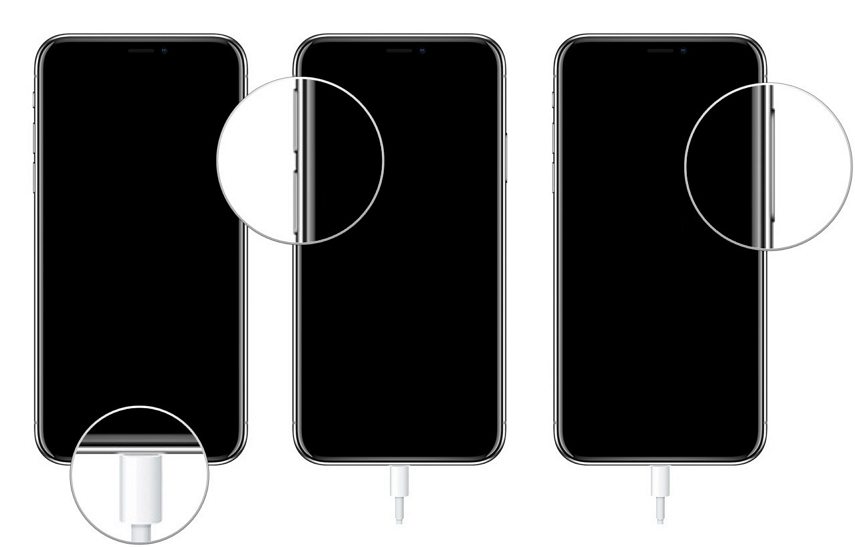[2025 최신] 아이폰 애플로고 멈춘 오류? 원인과 해결 총정리
by 오준희 업데이트 시간 2025-06-23 / 업데이트 대상 Fix iPhone
아이폰을 재부팅하는 건 평소엔 몇 초 만에 끝나는 간단한 작업입니다. 하지만 간혹 아이폰이 꺼졌다 켜지지 않고, 애플 로고 화면에서 멈춘 채 더 이상 진행되지 않는 문제가 발생할 수 있습니다. 이런 애플로고 멈춘 오류는 아이폰 16을 포함한 최신 기종에서도 보고되고 있으며 아이폰 안켜짐 애플로고, 아이폰 애플로고 반복과 같은 현상으로 이어질 수 있습니다. 오늘 이 글에서는 이러한 오류가 왜 발생하는지, 그리고 아이폰 멈춤 현상을 어떻게 빠르게 해결할 수 있는지 구체적인 방법을 알려드리겠습니다.

- 파트 1: 아이폰 애플로고 멈춘 오류가 발생하는 주요 원인
- 파트 2: 애플로고 멈춘 오류 해결을 위한 실전 방법 3가지
- 파트 3: 아이폰 애플로고 반복에 대한 FAQ
- 비디오 가이드: 아이폰 애플로고 멈춘 오류 해결 영상으로 따라하기
파트 1: 아이폰 애플로고 멈춘 오류가 발생하는 주요 원인
아이폰을 사용하다 보면 갑자기 화면에 애플 로고만 나타난 채 멈추고, 더 이상 진행되지 않는 상황을 겪을 수 있습니다. 이러한 애플로고 멈춘 오류는 단순한 일시적 버그가 아니라, 시스템 내부에서 다양한 문제로 인해 발생할 수 있는 심각한 증상입니다.
특히 아이폰 재부팅 효과가 전혀 없는 상태로 로고 화면에서 반복되거나 꺼지지 않는 현상은 사용자들에게 큰 혼란을 줄 수 있습니다. 이를 흔히 아이폰 애플로고 멈춤, 또는 아이폰 안켜짐 애플로고 문제라고 부르며, 아래와 같은 주요 원인에서 비롯되는 경우가 많습니다:
1. iOS 업데이트 도중 시스템 오류
가장 흔한 원인 중 하나는 iOS 업데이트 도중 오류가 발생하여 시스템이 제대로 부팅되지 못하는 경우입니다. 특히 iOS 26으로 업그레이드하는 과정에서 아이폰 로고 화면에서 멈춤 현상이 자주 발생합니다.
또 다른 한가지 원인은 iOS 업데이트 후 발생하는 버그나 오류가 원인일 수 있습니다. 하지만 이는 최근 업데이트가 나쁘다거나 회피해야 한다는 것을 의미하지는 않습니다.
![]() 관련 자료:
관련 자료:
아이폰 업데이트 후 발생하는 iOS 26 버그 가이드를 통하여 확인할 수 있습니다
2. 저장 공간 부족
충분한 저장 공간 없이 시스템을 재시작하거나 앱을 설치할 경우, 아이폰 애플로고 반복 증상이 나타날 수 있습니다. 이는 내부 캐시나 로그 충돌로 인해 발생하는 경우가 많습니다.
3. 물리적 손상 또는 배터리 이상
드물지만, 내부 배터리 손상이나 메인보드 이상으로 인해 아이폰이 꺼지지 않고 애플 로고에서 멈추는 물리적 고장일 가능성도 있습니다. 이 경우 단순한 재부팅만으로는 해결이 어렵습니다.
파트 2: 애플로고 멈춘 오류 해결을 위한 실전 방법 3가지
방법1. 아이폰 강제 재부팅
아이폰 애플로고 반복 문제를 겪다 보면, 화면을 아무리 터치하거나 전원 버튼을 눌러도 반응이 없고, 오직 애플 로고만 멈춰 있는 상태가 지속되곤 합니다. 이럴 땐 앱도 실행되지 않고, 아이폰 안켜짐 애플로고 상태가 계속되어 답답함이 커지죠.
아래는 기종별로 아이폰 강제 재부팅을 수행하는 방법입니다.
iPhone 8 이상
- 볼륨 업 버튼을 빠르게 누른 뒤 놓습니다.
- 볼륨 다운 버튼도 빠르게 누른 뒤 놓습니다.
그다음 측면 버튼(전원 버튼)을 애플 로고가 다시 나타날 때까지 길게 누릅니다.

- 화면이 어두워졌다가 애플 로고가 다시 나타나면, 아이폰 재부팅 효과가 적용되어 오류가 해결될 수 있습니다.
iPhone 7, iPhone 7 Plus
- 볼륨 다운 버튼과 전원 버튼(측면 버튼)을 동시에 길게 누릅니다.
- 애플 로고가 다시 나타날 때까지 두 버튼을 계속 누르고 계세요.
iPhone 6s 및 이전 모델
- 홈 버튼과 전원 버튼(상단 또는 측면)을 동시에 길게 누릅니다.
- 역시 화면에 애플 로고가 다시 나타날 때까지 계속 누릅니다.
방법2. 전문적인 수리 도구로 아이폰 멈춤 해결하기
아이폰에서 애플 로고만 반복적으로 보이고 멈췄다면, 복구 모드 대신 데이터 손실 없이 문제를 해결할 수 있는 방법이 있습니다. Tenorshare ReiBoot(테너쉐어 레이부트)의 일반 수리 기능은 아이폰 애플로고 멈춘 오류를 클릭 한 번으로 복구해줍니다.
![]() Tenorshare ReiBoot(레이부트) 주요 기능 :
Tenorshare ReiBoot(레이부트) 주요 기능 :
- 아이패드의 블랙 스크린, 무한 로딩, 터치 불응 등 다양한 시스템 오류를 간단히 해결합니다.
- 복잡한 설정 없이 한 번의 클릭으로 아이패드를 복구 모드로 전환하거나 해제할 수 있습니다.
- 중요한 데이터를 안전하게 보호하면서도, 자주 발생하는 시스템 오류를 빠르게 해결합니다.
- 아이패드 프로, 아이패드 에어, 아이패드 미니 등 모든 시리즈를 완벽하게 지원합니다.
- 탈옥 없이도 iOS를 최신 버전으로 업그레이드하거나 이전 버전으로 다운그레이드할 수 있습니다.
- 먼저 PC에 ReiBoot를 다운로드해 설치하고, 프로그램을 실행합니다. 이후 USB 케이블로 핸드폰을 PC에 연결한 후 메인 화면에 있는 ‘수리 시작’ 탭을 선택합니다. 작업을 원활하게 수행하려면 Apple 오리지널 라이트닝 USB 케이블을 사용하시는 것이 좋습니다.
ReiBoot에서 기기가 인식되면 코너에서 ‘일반 복구’ 옵션을 클릭합니다. (이 화면에서 ‘딥 리페어’를 누르면 기기의 데이터와 설정이 모두 초기화되는 공장초기화가 진행됩니다.)

펌웨어 패키지를 다운받습니다. 아래에 보이는 창의 ‘다운로드’를 클릭하시면 됩니다.

패키지가 다운로드 되면, 일반 복구를 시작해주세요. 프로세스가 완료될 때까지 잠시 기다려주세요.

복구 완료 후, 아이폰 문제를 완전히 해결할 수 있습니다.


방법3. 복구 모드를 통해 아이폰을 복원하기
아이폰 재부팅이나 일반 수리 도구로도 해결되지 않고, 여전히 아이폰 애플로고 반복 현상이 지속된다면, 복구 모드(Recovery Mode) 를 통해 시스템을 초기화하는 방법이 있습니다. 이 방식은 아이폰 안켜짐 애플로고 문제를 해결할 수 있는 마지막 단계 중 하나로, 다소 복잡하지만 효과적입니다.
- 아이폰을 컴퓨터에 연결합니다.
- 볼륨 업 버튼 → 볼륨 다운 버튼을 차례로 빠르게 누릅니다.
- 이후 측면 버튼(전원 버튼)을 애플 로고를 넘어서 복구 모드 화면이 나올 때까지 계속 누릅니다.
- 컴퓨터에서 복구 또는 업데이트 옵션이 표시되면, 먼저 업데이트를 시도하고, 실패 시 복원을 진행합니다.
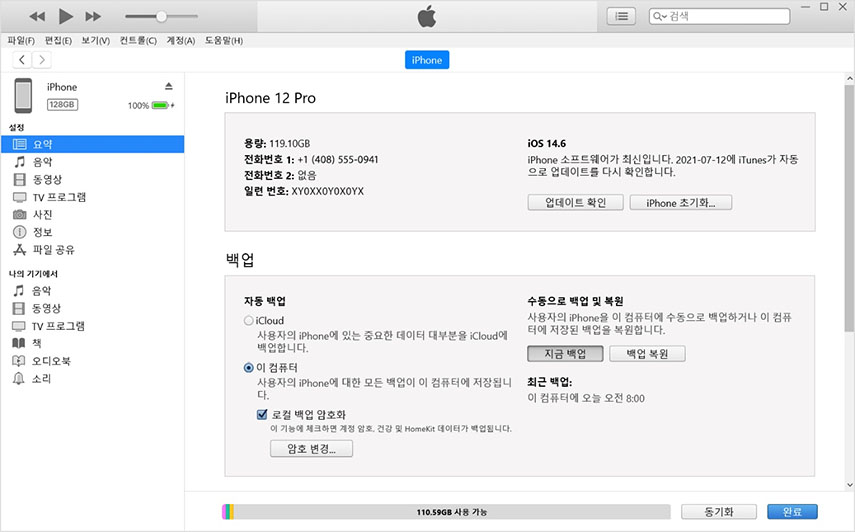
파트 3: 아이폰 애플로고 반복에 대한 FAQ
Q1. 아이폰이 애플 로고에서 멈춰 반복되는데, 배터리 부족이 원인일 수 있나요?
A: 네, 가능합니다. 배터리 잔량이 너무 낮거나 배터리가 노후된 경우, 전원을 안정적으로 공급하지 못해 아이폰 애플로고 반복 증상이 나타날 수 있습니다. 특히 추운 날씨나 충전 중 케이블 이상으로 인해 일시적인 전력 오류가 생기면 아이폰 멈춤 상태로 이어질 수 있으므로, 충분히 충전 후 다시 시도해보는 것이 좋습니다.
Q2. 애플로고 멈춘 오류가 생기면 데이터가 전부 삭제되나요?
A: 오류 자체로 인해 데이터가 자동 삭제되지는 않습니다. 그러나 애플로고 멈춘 오류 해결을 위해 복원(초기화) 작업을 진행하는 경우, 저장된 데이터를 잃을 수 있습니다. 따라서 복구 작업 전 iCloud 또는 컴퓨터에 백업이 되어 있는지 반드시 확인하는 것이 중요합니다.
Q3. iOS 업데이트 후 아이폰이 켜지지 않고 로고만 반복되면 어떻게 해야 하나요?
A: iOS 업데이트 도중 문제가 생기면 아이폰 안켜짐 애플로고 현상이 발생할 수 있습니다. 이 경우 강제 재부팅을 먼저 시도해 보세요. 효과가 없을 경우, 복구 모드 진입 후 업데이트를 선택해 iOS를 다시 설치하면 대부분 해결됩니다. 단, 이 작업 도중 절대로 케이블을 분리하거나 기기를 강제로 종료하지 마세요.
비디오 가이드: 아이폰 애플로고 멈춘 오류 해결 영상으로 따라하기
결론
아이폰 애플로고 멈춤 또는 애플로고 반복 오류는 많은 사용자들이 겪는 흔한 문제지만, 당황하지 않고 단계별로 해결하면 대부분 정상 작동으로 복구할 수 있습니다. 오늘 소개한 방법들—강제 재부팅, 복구 모드 활용, 일반 수리 등—을 통해 문제를 직접 해결해보세요.
하지만 복잡한 수동 조작이 번거롭거나, 기술적인 부분이 어렵게 느껴진다면 Tenorshare ReiBoot(테너쉐어 레이부트) 와 같은 전문 도구의 도움을 받아보는 것도 좋은 방법입니다. 이 프로그램은 150가지 이상의 iOS 문제를 자동 감지하고 복구할 수 있어, 아이폰 애플로고 멈춤 오류도 클릭 몇 번으로 간편하게 해결할 수 있습니다.